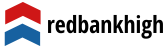Parandage oma investeerimist Exceli abil
Tõenäoliselt teadsite, et Microsofti Exceli arvutustabeliprogramm on suurepärane vahend teie jälgimiseks investeeringuid organiseeritud viisil, mis võimaldab teil näha ja sorteerida positsioone, sealhulgas sisenemishinda, perioodiline sulgemishinnadja naaseb. Kuid tegelikult saab Excel teha palju enamat kui olla ülistatud finantsaruanne. Seda saab automaatselt arvutada mõõdikud näiteks vara või portfelli standardhälve, tootluse protsent ning üldine kasum ja kahjum.
Vaatame, kuidas Excel saab oma investeerimistegevust tõhustada.
Võtmekohad
- Exceli arvutustabelid võimaldavad mitte ainult jälgida investeeringuid, vaid ka arvutada tulemuslikkust ja volatiilsust.
- Excel saab arvutada vara praeguse hinna erinevuse, millest on lahutatud selle alghind.
- Excel saab arvutada varade tootluse ja hinnata kasumit ja kahjumit.
- Üks eriti kasulik Exceli funktsioon on selle võime arvutada standardhälvet, mis on keeruline valem, mis hindab riske.
Investeeringute jälgimine Exceli abil
Exceli arvutustabelit saab kasutada mitmel viisil, et jälgida investorite osalust. Esimene samm on otsustada, milliseid andmeid soovite lisada. Alloleval joonisel on näide lihtsast arvutustabelist, mis jälgib ühe investeeringu andmeid, sealhulgas kuupäeva, kirjet, suurust (mitu aktsiad), lõppkuupäevad määratud kuupäevadel, sulgemishinna ja alghinna vahe, protsent tagasi,
kasumit ja kahjum iga perioodilise sulgemishinna kohta ning standardhälve. Iga aktsia kohta saab kasutada Exceli töövihikus eraldi lehte.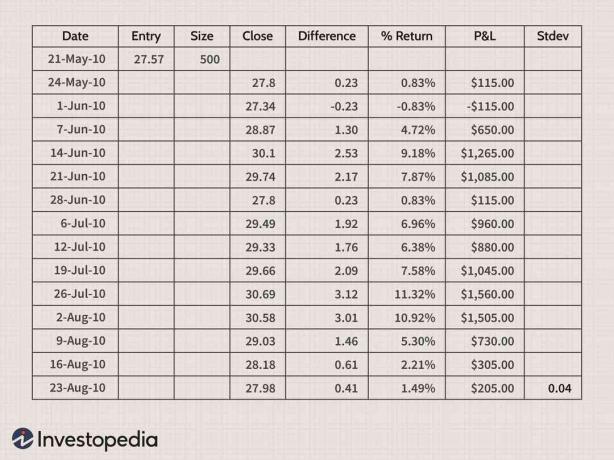
Erinevusvalemite loomine Excelis
Mõned arvutustabeli väärtused tuleb aga käsitsi arvutada, mis võtab palju aega. Töö tegemiseks saate aga lahtrisse valemi sisestada. Vara erinevuse arvutamiseks praegune hind miinus selle sisenemishind, näiteks klõpsake lahtris, kus soovite erinevust kuvada.
Seejärel tippige võrdusmärk (=) ja seejärel klõpsake lahtrit, mis sisaldab praegust hinda. Järgige seda miinusmärgiga ja seejärel klõpsake lahtrit, mis sisaldab sisenemishinda. Seejärel klõpsake sisestusklahvi ja ilmneb erinevus. Kui klõpsate lahtri paremas alanurgas, kuni näete, mis näeb välja nagu tume plussmärk (ilma väikesed nooled sellel), saate lohistada valemi teistesse sobivatesse lahtritesse, et leida igaühe erinevus andmekogum.
Protsenditagastuse valemite loomine Excelis
Tootlusprotsent on praeguse hinna erinevus miinus sisenemishind, jagatuna sisenemishinnaga: (price-entry) ÷ entry. Tootlusprotsendi arvutamine toimub uuesti, valides lahtri, kus soovite väärtust kuvada, ja sisestades seejärel võrdusmärgi. Seejärel tippige avatud sulg ja klõpsake lahtris, millel on praegune hind, millele järgneb miinusmärk, sisenemishind ja sulg.
Seejärel tippige kaldkriips (jagunemise tähistamiseks) ja seejärel klõpsake uuesti sisestushinna lahtrit. Vajutage sisestusklahvi ja kuvatakse protsentuaalne tootlus. Nende väärtuste protsentidena kuvamiseks peate võib-olla veeru esiletõstma, paremklõpsama ja valima Vorminda lahtrid. Kui teil on valem ühes lahtris, saate klõpsata ja lohistada (nagu ülal), et kopeerida valem vastavatesse lahtritesse.
Kasumi/kahjumi valemite loomine Excelis
Kasumi ja kahjumi valem on vahe korrutatuna aktsiate arvuga. Valemi loomiseks klõpsake lahtris, kus soovite väärtust kuvada. Seejärel tippige võrdusmärk ja klõpsake siis lahtrit, mis sisaldab erinevust (vt ülal). Seejärel tippige korrutamiseks tärni sümbol (*) ja seejärel klõpsake lahtrit, mis sisaldab jagamiste arvu. Vajutage sisestusklahvi ja näete nende andmete kasumit ja kahjumit. Võimalik, et peate veeru esiletõstma, paremklõpsama ja valima Lahtrite vormindamine, seejärel valides valuuta, et määrata veerg kuvatavaks dollarisummana. Seejärel saate valemi valida, klõpsata ja lohistada, et see teistesse vastavatesse lahtritesse kopeerida.
Standardhälbe valemite loomine Excelis
Peamine alustala kaasaegne portfelliteooriaAndmekogumi standardhälve võib paljastada olulist teavet investeeringu riski kohta. Standardhälve on lihtsalt näitaja sellest, kui kaugel on tootlus nende statistilisest keskmisest; teisisõnu, see võimaldab investoritel määrata keskmisest kõrgema riski või volatiilsus investeeringust. Tootluste standardhälve on täpsem näitaja kui perioodiliste tootluste vaatamine, kuna see võtab arvesse kõiki väärtusi.
Mida madalam on vara või portfelli standardhälbe väärtus, seda väiksem on selle risk.
Standardhälbe arvutamine on keeruline, aeganõudev matemaatiline võrrand. Õnneks saab mõne lihtsa hiireklõpsuga Excelis sama arvutuse teha. Isegi kui investor ei mõista väärtuse taga olevat matemaatikat, saab konkreetse aktsia või kogu portfelli riski ja volatiilsust suhteliselt lihtsalt mõõta.
Andmekogumi standardhälbe leidmiseks klõpsake lahtrit, kus soovite standardhälbe väärtust kuvada. Seejärel valige Exceli pealkirja Valemid alt suvand Lisa funktsioon (see näeb välja selline fx). Ilmub kast Sisesta funktsioon ja jaotises Vali kategooria vali Statistiline. Kerige alla ja valige STDEV, seejärel klõpsake nuppu OK. Seejärel tõstke esile lahtrid, mille standardhälbe soovite leida (antud juhul protsendi tulu lahtrid; olge ettevaatlik, valides ainult tagastusväärtused, mitte päiseid). Seejärel klõpsake nuppu OK ja lahtrisse ilmub standardhälbe arvutus.
Portfelli vaatamine Excelis
Saate Exceli üksikutelt lehtedelt andmeid koguda, et saada ülevaade kõikidest osalustest lühidalt. Kui teil on Exceli ühel lehel andmeid, mida soovite teisele lehele kopeerida, saate andmed valida, kopeerida ja kleepida uude asukohta. Sel viisil on lihtne importida seeria aktsiate andmeid ühele lehele. Kõik valemid on samad, mis eelmistes näidetes, ja standardhälbe arvutamine põhineb kõigi aktsiate tootlusel, mitte ainult ühel instrumendil.
Alloleval joonisel on toodud andmed 11 erineva aktsia kohta, sealhulgas sisenemise kuupäev ja hind, aktsiate arv, praegune hind, vahe praeguse hinna ja sisenemishinna, tootluse protsendi, kasumi ja kahjumi ning üldise standardi vahel hälve.
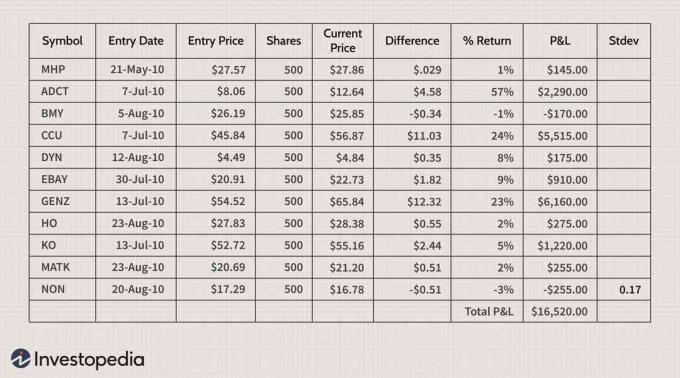
Muud näpunäited Exceli kasutamiseks
Kui arvutustabel on vormindatud nii andmetega, mida soovite näha kui ka vajalike valemitega, on andmete sisestamine ja võrdlemine suhteliselt lihtne. Kuid tasub võtta aega, et seadistada lehed täpselt nii, nagu soovite, ja kõrvaldada või peita kõik kõrvalised andmed. Andmete veeru või rea peitmiseks tõstke see esile ja valige vahekaardil Avaleht Vorminda. Ilmub rippmenüü; valige Peida või Näita, valides soovitud suvandi. Peidetud andmetele pääseb endiselt juurde arvutuste tegemiseks, kuid neid ei kuvata arvutustabelis. See on abiks voolujoonelise ja hõlpsasti loetava arvutustabeli loomisel.
Loomulikult on arvutustabeli iseseisvaks seadistamiseks alternatiive. Saadaval on suur hulk kaubanduslikke tooteid, mille hulgast saate valida portfoolio haldus tarkvara, mis töötab koos Exceliga. Interneti -otsing võib aidata huvitatud investoritel neid võimalusi tundma õppida.
Alumine rida
Exceli arvutustabel võib olla nii lihtne või keeruline, kui soovite. Isiklikud eelistused ja vajadused määravad arvutustabeli keerukuse. Peamine on mõista kõiki andmeid, mida otsustate lisada, et saaksite sellest ülevaate saada.